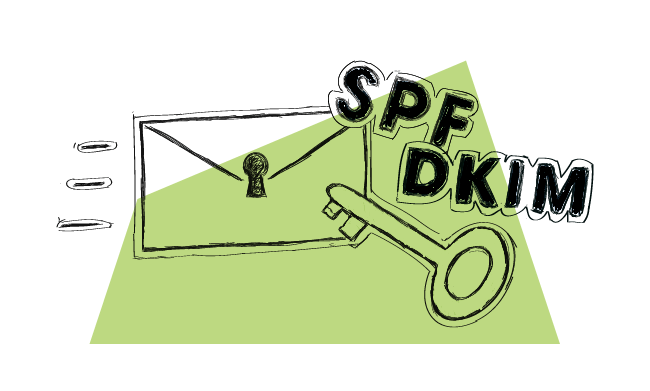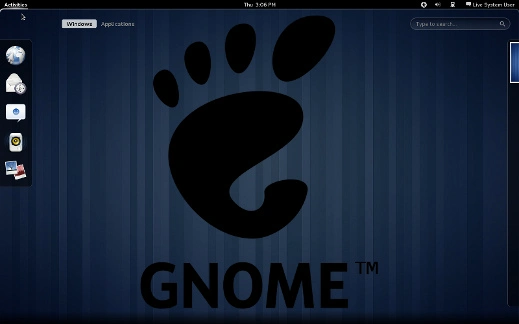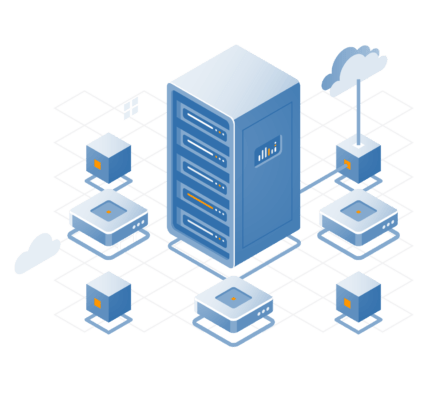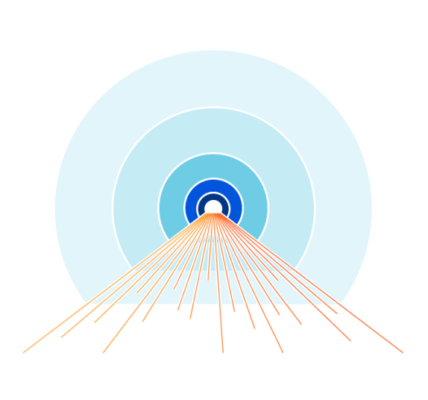Linux dla początkujących: Linux: Jak Sprawdzić Porty – Praktyczny Przewodnik Krok Po Kroku
W systemie Linux porty sieciowe odgrywają kluczową rolę w komunikacji z innymi komputerami i usługami. Zrozumienie, jak sprawdzić otwarte porty, jest niezbędne dla bezpieczeństwa i rozwiązywania problemów. Ten praktyczny przewodnik krok po kroku pokaże Ci, jak to zrobić za pomocą różnych narzędzi.
Krok 1: Identyfikacja narzędzi

Istnieje kilka narzędzi dostępnych w systemie Linux do sprawdzania otwartych portów. Najpopularniejsze to:
- netstat: Podstawowe narzędzie do wyświetlania aktywnych połączeń sieciowych i otwartych portów.
- ss: Nowsze narzędzie oferujące bardziej szczegółowe informacje o połączeniach sieciowych i portach.
- nmap: Zaawansowane narzędzie do skanowania portów i wykrywania usług działających na danym komputerze.
Krok 2: Sprawdzenie otwartych portów za pomocą netstat
- Otwórz terminal.
- Użyj polecenia
netstat -tnlpaby wyświetlić listę aktywnych połączeń sieciowych i otwartych portów. - Zwróć uwagę na kolumny
Local AddressiForeign Address. Lokalny adres to adres IP Twojego komputera, a adres obcy to adres IP komputera, z którym się łączysz. - Kolumna
Statewskazuje stan połączenia, np.LISTENdla otwartych portów. - Kolumna
PIDpokazuje identyfikator procesu (PID) aplikacji powiązanej z portem.
Krok 3: Sprawdzenie otwartych portów za pomocą ss
- Otwórz terminal.
- Użyj polecenia
ss -tnlpaby wyświetlić listę aktywnych połączeń sieciowych i otwartych portów. - Informacje wyświetlane przez
sssą podobne donetstat, ale oferują więcej szczegółów, takich jak nazwa protokołu i identyfikator użytkownika (UID) powiązany z portem.
Krok 4: Skanowanie portów za pomocą nmap
- Otwórz terminal.
- Zainstaluj
nmap(np.sudo apt install nmapw Debianie/Ubuntu). - Użyj polecenia
nmap [adres IP]aby zeskanować porty podanym adresem IP. nmapwyświetli listę otwartych portów, usług działających na tych portach i inne informacje.
Pamiętaj:
- Używanie
nmapdo skanowania portów innych komputerów bez ich zgody może być nielegalne. - Przed zmianą konfiguracji portów upewnij się, że rozumiesz konsekwencje.
- W razie wątpliwości skonsultuj się z doświadczonym użytkownikiem Linuksa lub administratorem systemu.